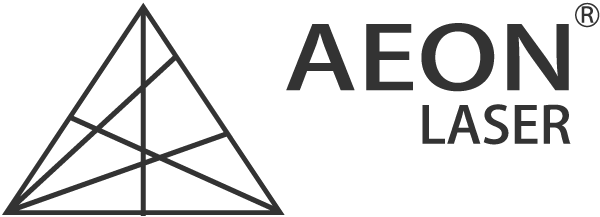オブジェクト配列とオフセットの運用
オブジェク配列とは同じデータをコピーする機能です。X/Y列に合わせて和と位置を等を設定することが可能です。 またオフセット機能はレイヤの多重設定が可能です。レイヤーをイン、アウトまたは元のデータと間隔の指定が可能です。
オブジェクの配列作成とオフセット機能を使用事例で説明します。
ソフトの6角形アイコンをクリックしてソフト上に六角形状の図形を書きます。図形を90度回転をします。
マトリックスアイコン(選択オブジェクトを配列作成)をクリックしますと、設定ウインドがポップアップされます。
マトリックスアイコン(選択オブジェクトを配列作成)をクリックします。設定ウインドがポップアップされます。
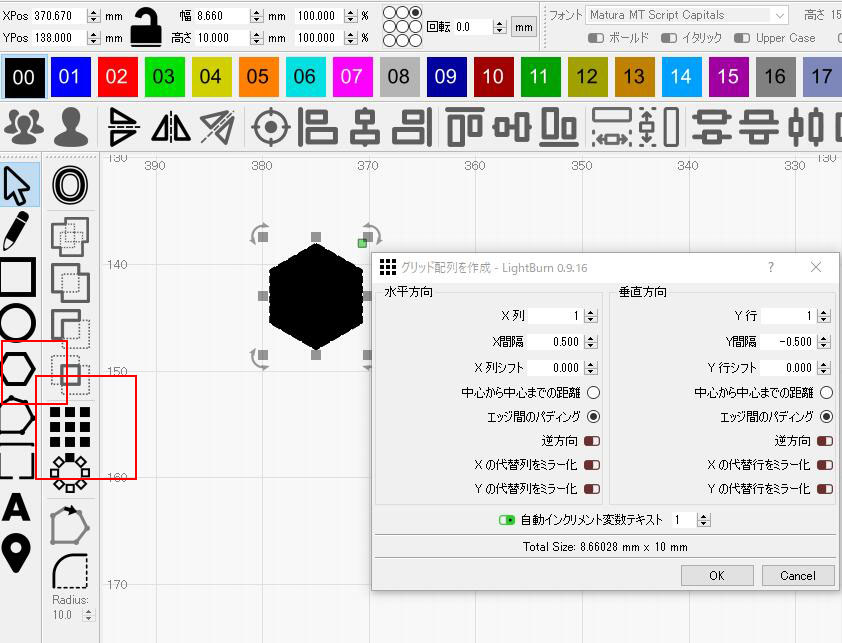
数値を入れてハニカムの形を作成します。
図形レイヤーを黒にして設定を塗りつぶしにします。

AEON LASERの文字をソフト上に打ち込んで、フォントを決めてからサイズを決めます。そして、左上のドーナツ状のアイコン【オフセット形状】をクリックしますと、設定ウインドがポップアップされます。ここで外側方向にしてオフセット距離を2に設定します。(単位:㎜)
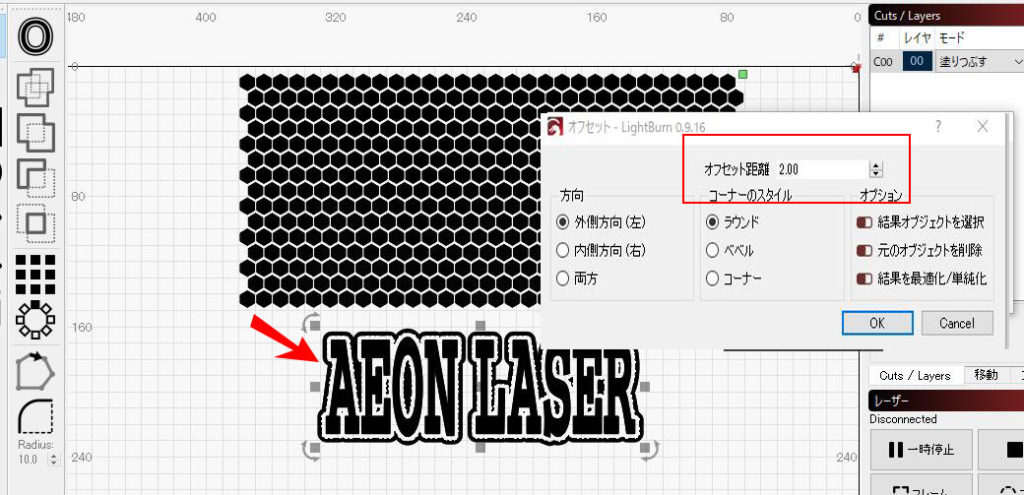
まず、ハニカム形状をグループにします。文字のオフセット部分のレイヤとグループされたハニカムを選択して並び機能でセンターに合わせます。

【二つの形状のプール】にすると一体になり、塗りつぶし状態になります。

残りの文字部分とハニカム形状をセンターに合わせます。
※塗りつぶしと塗りつぶしの合わす部分は塗りつぶししないようになります。さらに塗りつぶしが重なると塗りつぶしになります。
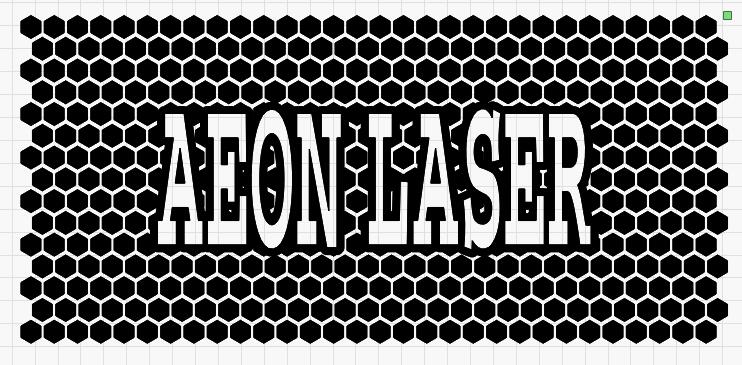
さらに塗りつぶしを掛けた場合はこのようになります。
同じ色のレイヤに設定するとこのような表現になります。
それぞれのパラメータ設定で彫刻の濃さの調整も可能です。
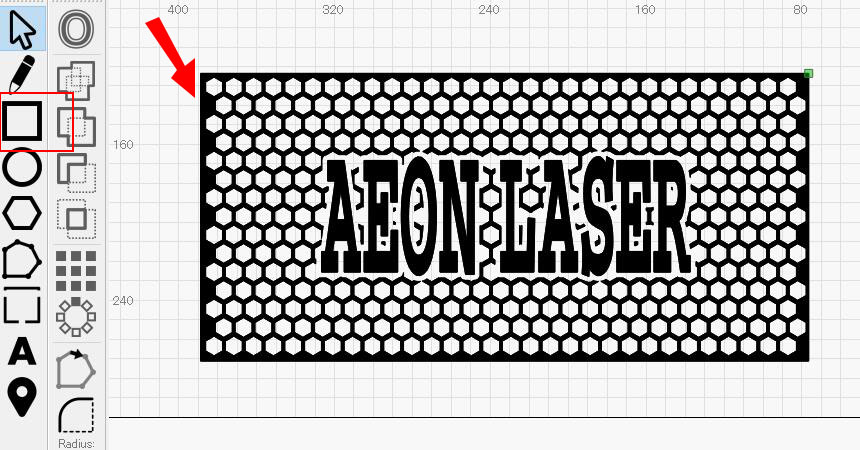
以上